Corrigir erro de soma de verificação na extração do WinRAR
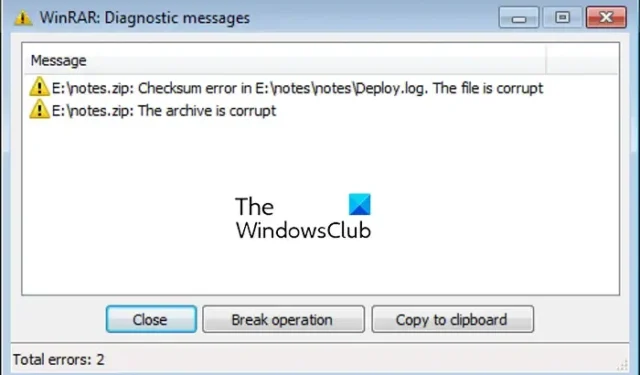
Você está enfrentando o erro Checksum ao tentar extrair um arquivo RAR usando o WinRAR ? WinRAR é uma popular ferramenta de arquivamento de arquivos para Windows com alguns ótimos recursos e ferramentas. Ele permite que você extraia arquivos RAR e ZIP em um PC. No entanto, alguns usuários reclamaram que não conseguem extrair um arquivo RAR devido ao erro Checksum.
Este erro pode ser resultado de diferentes fatores. Aqui estão algumas das possíveis causas:
- Na maioria dos cenários, ocorre se o arquivo RAR que você deseja extrair estiver corrompido ou quebrado.
- Também pode ocorrer caso o download do arquivo compactado seja interrompido devido a uma conexão de internet fraca.
- Outra causa potencial desse erro é a interferência causada pelo seu antivírus que eventualmente interrompe o processo de extração do RAR.
- Caso você não tenha uma quantidade suficiente de espaço livre em disco, é provável que você enfrente esse erro.
- Esse erro também pode ser resultado de setores defeituosos em seu disco rígido.
- Uma instalação defeituosa do aplicativo WinRAR também pode causar esse erro.
Agora, se você também está enfrentando o mesmo erro, este post vai te interessar. Aqui, vamos discutir correções de trabalho que ajudarão você a se livrar do erro Checksum no WinRAR. Então, vamos verificar.
Corrigir erro de soma de verificação na extração do WinRAR
Se você estiver recebendo o erro Checksum ao extrair um arquivo usando o WinRAR, poderá usar os seguintes métodos para corrigir o erro:
- Use a opção Manter arquivos corrompidos.
- Reparar arquivo.
- Baixe novamente o arquivo RAR problemático.
- Desative temporariamente seu antivírus.
- Libere algum espaço em disco.
- Corrija setores defeituosos em seu disco rígido.
- Desinstale e reinstale o WinRAR.
- Use uma alternativa WinRAR.
1] Use a opção Manter arquivos quebrados
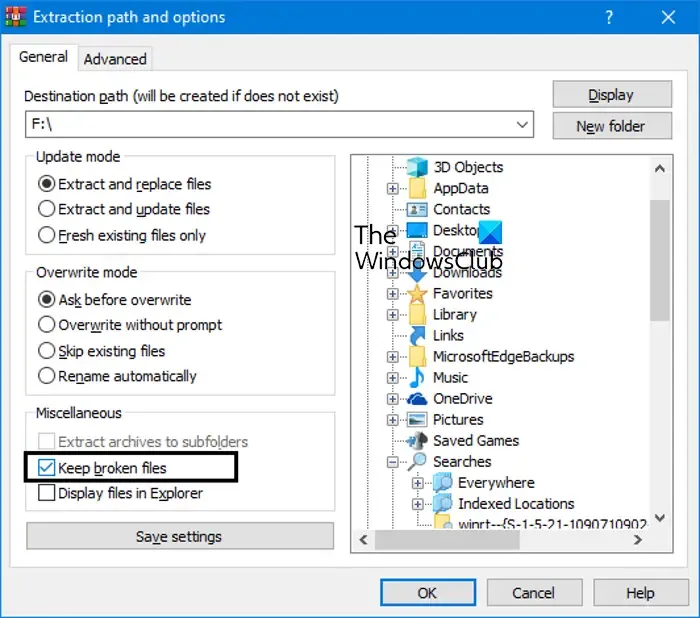
O WinRAR fornece uma opção dedicada que permite extrair um arquivo RAR corrompido. Esta opção é chamada Manter arquivos quebrados . Portanto, se o erro ocorrer porque seu arquivo está quebrado ou corrompido, você pode habilitar esta função e extrair um arquivo RAR quebrado. Para fazer isso, você só precisa definir as configurações do WinRAR. Aqui estão as etapas para extrair um arquivo quebrado usando o WinRAR:
- Em primeiro lugar, vá para o arquivo compactado ZIP ou RAR que você deseja extrair e clique com o botão direito nele.
- Agora, no menu de contexto exibido, selecione a opção Extrair arquivos .
- Em seguida, na janela recém-aberta, marque a caixa de seleção Manter arquivos quebrados na seção Diversos .
- Por fim, selecione um local de extração, pressione o botão OK e veja se o erro foi corrigido ou não.
Caso isso não corrija o erro para você, recomendamos usar a próxima correção.
2] Reparar arquivo
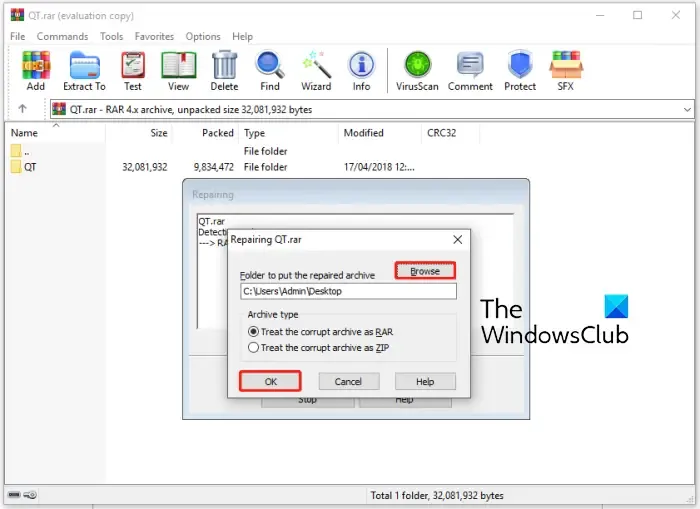
WinRAR também oferece uma função dedicada para reparar um arquivo RAR danificado. Portanto, você pode usá-lo para reparar seu arquivo RAR e extraí-lo para verificar se o erro foi corrigido. Para reparar um arquivo danificado, aqui estão os passos a seguir:
- Primeiro, clique com o botão direito do mouse no arquivo compactado corrompido e escolha a opção Abrir com WinRAR .
- Agora, vá ao menu Ferramentas e escolha a opção Reparar arquivo .
- Depois disso, selecione o local de saída para salvar o arquivo RAR ou ZIP fixo e pressione o botão OK para iniciar o reparo do arquivo.
- Quando o processo terminar, veja se você consegue extrair o arquivo sem o erro Checksum.
Existem alguns softwares gratuitos de terceiros que permitem reparar arquivos RAR. Você pode usar este aplicativo de desktop gratuito chamado DataNumen RAR Repair. Basta baixá-lo e instalá-lo em seu site oficial e iniciá-lo. Depois disso, vá para a guia Reparar e escolha o arquivo RAR de origem que deseja reparar. Você pode então selecionar o local de destino e pressionar o botão Iniciar reparo para iniciar o processo. Ele ainda permite que você repare um lote de arquivos RAR corrompidos de uma só vez.
3] Baixe novamente o arquivo RAR problemático
Este erro pode ser acionado devido a um download incompleto ou incorreto do arquivo RAR de origem. Ou também pode ser que houve interrupções durante o processo de extração e, portanto, você continua recebendo esse erro. Portanto, se o cenário for aplicável, você pode baixar o arquivo RAR novamente para uma pasta diferente em seu sistema. Antes de fazer isso, verifique se sua conexão com a Internet está estável e se não há problemas de conectividade de rede. Depois de baixar o arquivo, extraia-o e veja se o erro foi resolvido ou não.
4] Desative temporariamente seu antivírus
Você pode estar lidando com esse erro devido à interferência do seu antivírus. Às vezes, seu pacote antivírus superprotetor analisa o processo ou programa como uma ameaça potencial devido a um alarme falso positivo. Como resultado, o processo é interrompido e você encontra erros como este. Portanto, se for esse o caso, você pode desligar o antivírus por um tempo e tentar extrair o arquivo RAR ou ZIP. Veja se o problema foi corrigido. Se sim, você pode ter certeza de que o erro de soma de verificação ao usar o WinRAR foi causado pelo seu antivírus.
Não se esqueça de habilitar sua proteção antivírus depois de extrair o arquivo com sucesso.
5] Libere algum espaço em disco
Você também precisa garantir que tenha espaço livre suficiente em sua unidade para extrair o conteúdo do arquivo RAR. Este erro pode ser causado se você estiver ficando sem espaço em disco. Portanto, se o cenário se aplicar, você pode liberar algum espaço em seu sistema para extrair os arquivos de seu arquivo.
Para liberar espaço em disco, você pode tentar limpar arquivos temporários e outros arquivos de cache usando a ferramenta de limpeza de disco do Windows. Além disso, verifique se há arquivos duplicados em seu sistema e limpe-os para liberar espaço. Além disso, você também pode excluir arquivos não utilizados do seu sistema.
6] Corrija setores defeituosos em seu disco rígido
Também pode ser que o erro seja acionado devido a setores defeituosos no disco rígido. Portanto, nesse caso, repare os setores defeituosos do seu disco rígido e verifique se você consegue extrair o arquivo sem esse erro. Você pode usar a ferramenta de verificação de erros de disco do Windows CHKDWe para corrigir os setores defeituosos em seu disco rígido. Veja como usá-lo:
- Em primeiro lugar, abra a janela Prompt de Comando na opção de pesquisa do menu Iniciar.
- Agora, digite um comando semelhante ao abaixo:
CHKDWe /F C:No comando acima, substitua C pela letra da unidade que deseja verificar.
- Feito isso, você pode reiniciar o computador e verificar se consegue extrair o arquivo RAR usando o WinRAR ou não.
7] Desinstale e reinstale o WinRAR
Se nenhuma das soluções acima funcionar para você, tente desinstalar e reinstalar o aplicativo WinRAR. O erro pode ser causado devido a uma instalação corrompida ou incompleta do próprio aplicativo. Portanto, você pode remover a cópia atual do WinRAR que está corrompida e instalar uma nova cópia do aplicativo para se livrar do erro.
Para desinstalar o WinRAR, você pode abrir o aplicativo Configurações usando Win+I e ir para a guia Aplicativos. Depois disso, clique na opção Aplicativos instalados e localize o WinRAR na lista de seus aplicativos instalados. Em seguida, clique no botão de menu de três pontos e escolha a opção Desinstalar e siga as instruções solicitadas para concluir o processo. Depois que o aplicativo for desinstalado, reinicie seu PC e baixe a versão mais recente do WinRAR em seu site oficial. Agora, você pode instalá-lo em seu computador e verificar se consegue extrair o arquivo RAR sem o erro Checksum.
8] Use uma alternativa WinRAR
Caso o problema persista, você pode usar uma alternativa do WinRAR para extrair um arquivo RAR. Existem muitos extratores de arquivos gratuitos que permitem extrair arquivos RAR. Portanto, se o WinRAR não funcionar, você pode usar software gratuito como 7-Zip, Extract Now e PeaZip. Alguns aplicativos gratuitos da Microsoft Store também estão disponíveis e você pode usá-los para extrair arquivos RAR.
Como faço para verificar a soma de verificação manualmente?
Para verificar a soma de verificação de um arquivo, você pode usar a ferramenta de linha de comando integrada do Windows chamada Windows Certutil . Você pode simplesmente abrir o aplicativo Prompt de Comando e digitar o certutil -hashfile path-to-your-file MD5comando para verificar a soma de verificação de um arquivo. Além disso, você também pode usar qualquer uma dessas ferramentas de verificação de integridade de arquivo de terceiros para o mesmo.
Como você resolve um problema de soma de verificação CMOS?
Para corrigir o erro CMOS Checksum, você pode tentar redefinir os padrões do BIOS ou atualizar seu BIOS. Além disso, verifique a bateria do seu CMOS e, se necessário, troque-a ou substitua-a. Além disso, você também pode executar o Reparo Automático para corrigir problemas no seu computador que podem estar causando esse erro.



Deixe um comentário